构建您的第一个电路
启动笔记本实例后,选择您刚刚创建的笔记本,使用标准 Jupyter 界面打开该实例。
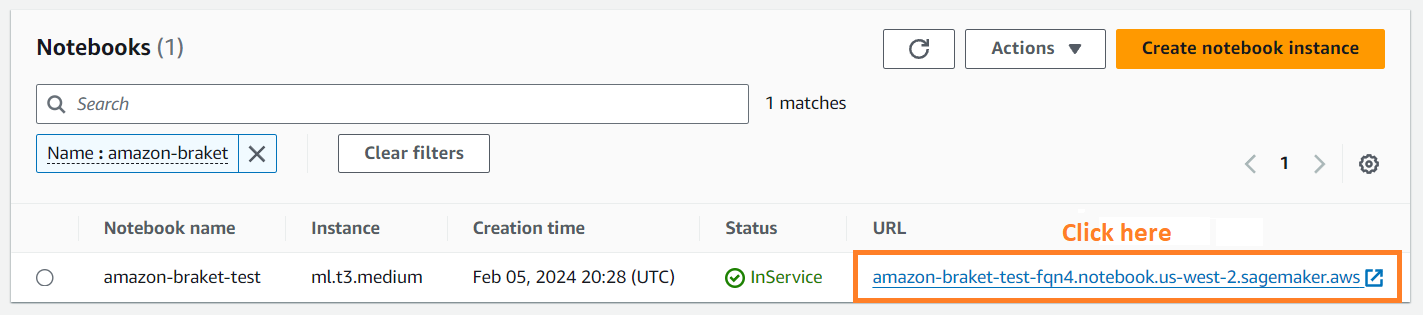
Amazon Braket 笔记本实例预装了 Amazon Braket SDK 及其所有依赖项。首先创建一个带有 conda_braket 内核的新笔记本。

您可以从一个简单的“您好,世界!” 示例开始。首先,构造一个准备贝尔态的电路,然后在不同设备上运行该电路以获得结果。
首先导入 Amazon Braket SDK 模块,定义 simpleBRAKETlong; SDK 模块,同时定义基本的贝尔态电路。
import boto3 from braket.aws import AwsDevice from braket.devices import LocalSimulator from braket.circuits import Circuit # Create the circuit bell = Circuit().h(0).cnot(0, 1)
您可以使用以下命令对电路进行可视化:
print(bell)
T : │ 0 │ 1 │ ┌───┐ q0 : ─┤ H ├───●─── └───┘ │ ┌─┴─┐ q1 : ───────┤ X ├─ └───┘ T : │ 0 │ 1 │
在本地模拟器上运行您的电路
接下来,选择运行电路的量子设备。Amazon Braket SDK 附带本地模拟器,用于快速制作原型和测试。对于较小的电路,我们建议使用本地模拟器,最大可达 25 个 qubits(取决于您的本地硬件)。
要实例化本地模拟器,请执行以下操作:
# Instantiate the local simulator local_sim = LocalSimulator()
然后运行电路:
# Run the circuit result = local_sim.run(bell, shots=1000).result() counts = result.measurement_counts print(counts)
您应该会看到这样的结果:
Counter({'11': 503, '00': 497})
正如预期的那样,您准备的具体贝尔态是 |00⟩ 和 |11⟩ 的相等叠加,以及与测量结果大致相等(最多为 shot 噪声)的 00 和 11 分布。
在按需模拟器上运行您的电路
Amazon Braket 还允许访问高性能按需模拟器 SV1,用于运行更大的电路。SV1 是一款按需状态向量模拟器,允许模拟多达 34 个 qubits 的量子电路。您可以在“受支持的设备”部分和 AWS 控制台中找到有关 SV1 的更多信息。在 SV1(和 TN1 及任何 QPU 上)上运行量子任务时,量子任务的结果将存储在您账户的 S3 存储桶中。如果您未指定存储桶,Braket SDK 会为您创建一个默认存储桶 amazon-braket-{region}-{accountID}。要了解更多信息,请参阅管理 Amazon Braket 的访问权限。
注意
填写您的实际现有存储桶名称,以下示例显示 amazon-braket-s3-demo-bucket 为您的存储桶名称。Amazon Braket 的存储桶名称始终以 amazon-braket- 开头,其后跟的是您添加的其他识别字符。如果您需要有关如何设置 S3 存储桶的信息,请参阅 Amazon S3 入门。
# Get the account ID aws_account_id = boto3.client("sts").get_caller_identity()["Account"] # The name of the bucket my_bucket = "amazon-braket-s3-demo-bucket" # The name of the folder in the bucket my_prefix = "simulation-output" s3_folder = (my_bucket, my_prefix)
要运行电路 SV1,您必须提供先前在 .run() 调用中作为位置参数选择的 S3 存储桶的位置。
# Choose the cloud-based on-demand simulator to run your circuit device = AwsDevice("arn:aws:braket:::device/quantum-simulator/amazon/sv1") # Run the circuit task = device.run(bell, s3_folder, shots=100) # Display the results print(task.result().measurement_counts)
Amazon Braket 控制台提供了有关您的量子任务的更多信息。导航到控制台中的“量子任务”选项卡,您的量子任务应该位于列表顶部。或者,您可以使用唯一的量子任务 ID 或其他条件搜索您的量子任务。
注意
90 天后,Amazon Braket 会自动移除与您的量子任务关联的所有量子任务 ID 和其他元数据。有关更多信息,请参阅数据留存。
在 QPU 上运行
使用 Amazon Braket,您只需更改一行代码即可在物理量子计算机上运行前面的量子电路示例。Amazon Braket 允许从 IonQ、IQM、QuEra、和 Rigetti 访问 QPU 设备。您可以在“受支持的设备”部分和 AWS 控制台的“设备”选项卡下找到有关不同设备和可用性窗口的信息。以下示例说明了如何实例化 IQM 设备。
# Choose the IQM hardware to run your circuit device = AwsDevice("arn:aws:braket:eu-north-1::device/qpu/iqm/Garnet")
或者选择带有以下代码的 IonQ 设备:
# Choose the Ionq device to run your circuit device = AwsDevice("arn:aws:braket:us-east-1::device/qpu/ionq/Aria-1")
选择设备后,在运行工作负载之前,您可以使用以下代码查询设备队列深度,以确定量子任务或混合作业的数量。此外,客户可在 Amazon Braket Management Console 的“设备”页面上查看设备特定的队列深度。
# Print your queue depth print(device.queue_depth().quantum_tasks) # Returns the number of quantum tasks queued on the device # {<QueueType.NORMAL: 'Normal'>: '0', <QueueType.PRIORITY: 'Priority'>: '0'} print(device.queue_depth().jobs) # Returns the number of hybrid jobs queued on the device # '2'
当您运行任务时,Amazon Braket SDK 会轮询结果(默认超时时间为 5 天)。您可以通过修改 .run() 命令中的 poll_timeout_seconds 参数来更改此默认值,如以下示例所示。请记住,如果您的轮询超时时间太短,则可能无法在轮询时间内返回结果,例如当 QPU 不可用且返回本地超时错误时。您可以通过调用 task.result() 函数来重新开始轮询。
# Define quantum task with 1 day polling timeout task = device.run(bell, s3_folder, poll_timeout_seconds=24*60*60) print(task.result().measurement_counts)
此外,提交量子任务或混合作业后,您可以调用 queue_position() 函数来检查队列位置。
print(task.queue_position().queue_position) # Return the number of quantum tasks queued ahead of you # '2'